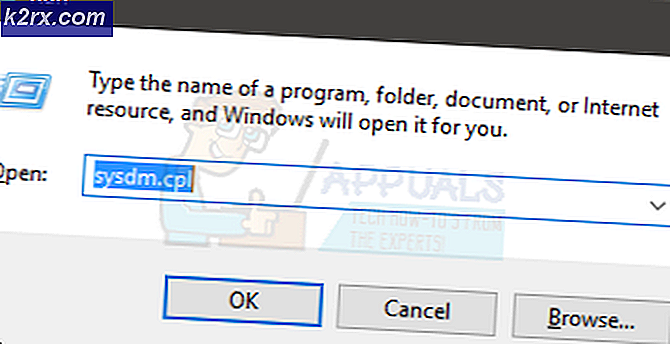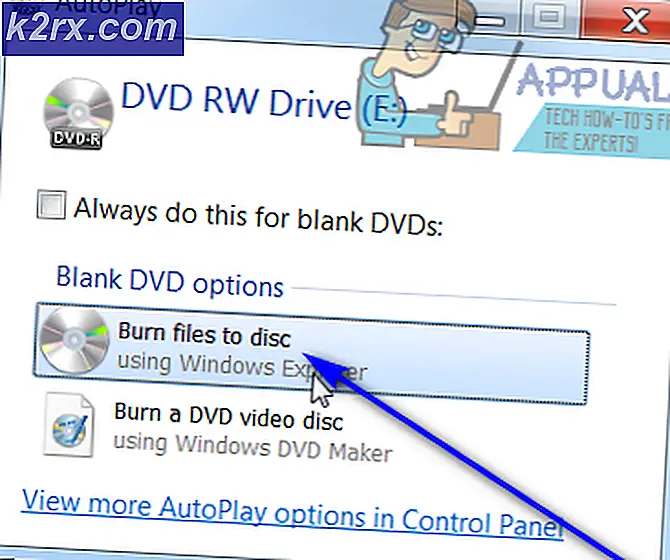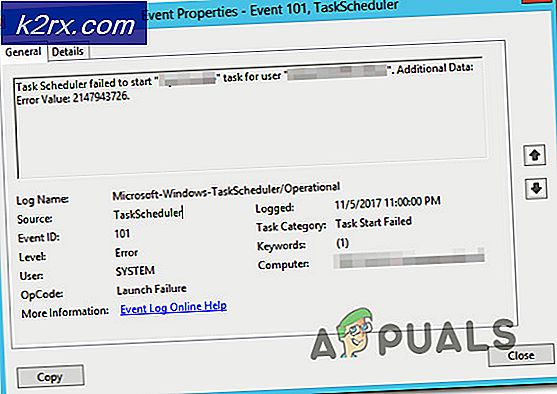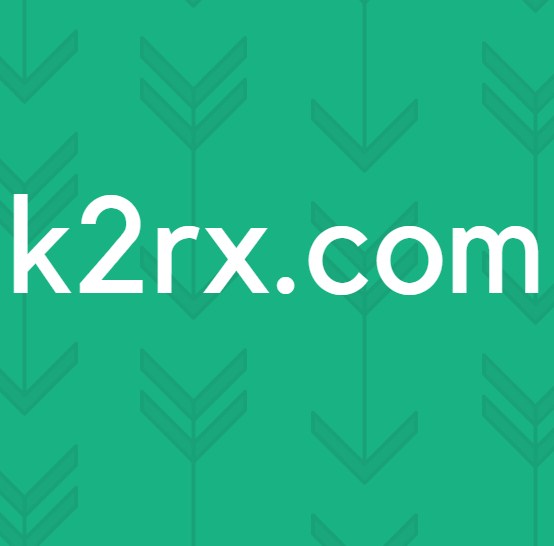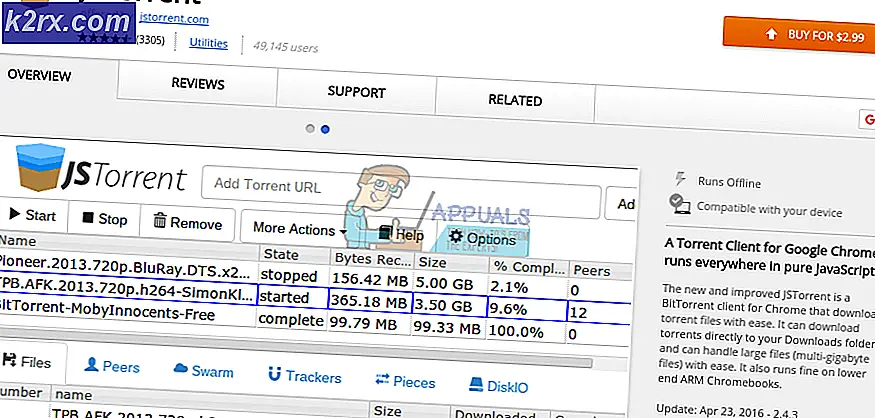Hoe iPhone X te starten in de DFU-modus
De Device Firmware Update ( DFU ) -modus is een vitale tool in het arsenaal voor het herstellen van de iPhone-software. Het verschilt van de standaard herstelmodus. Wanneer u uw iPhone in de DFU-modus zet, ziet u een leeg zwart scherm. Het nieuwste apparaat van Apple, iPhone X heeft echter een iets andere procedure om in de DFU-modus in te voeren dan zijn voorgangers. Hier kunt u de details vinden.
Bij het ervaren van softwareproblemen in iDevices voeren mensen een volledig herstel uit in de DFU-modus. Het is ook nodig voor het downgraden van de iOS-versie of voor het niet-jailbreaking van je iPhone. Voordat u naar de DFU-modus gaat en het herstel uitvoert, moet u een back-up van uw iPhone maken.
Back-up van iPhone X
U kunt een back-up maken van uw iPhone met iTunes of iCloud. De iTunes-methode slaat al uw gegevens lokaal op uw computer op, terwijl de iCloud-methode uw gegevens opslaat in de cloudopslag.
Maak een back-up van iPhone X met iTunes
- Verbind je iPhone met de computer en open iTunes .
- Als het bericht Vertrouw deze computer verschijnt op uw iPhone, kiest u Vertrouwen .
- Selecteer uw apparaat wanneer dit in iTunes verschijnt.
- Schakel iPhone-back- up versleutelen in als u een back-up wilt maken van uw accountwachtwoorden, Health- en HomeKit-gegevens.
- Klik op Nu een back-up maken .
- Wacht tot het proces is voltooid en controleer of de back-up is gemaakt in de sectie Laatste back-ups .
Maak een back-up van iPhone X met iCloud
- Verbind je iPhone met een Wi-Fi-netwerk .
- Open Instellingen en tik op Jouw naam .
- Tik op iCloud en open de sectie iCloud- back-up .
- Klik op Nu een back-up maken.
- Wacht tot het proces is voltooid en koppel je apparaat NIET los van het wifi-netwerk totdat het proces is voltooid.
U kunt ook een automatische back-up instellen op uw iPhone met iCloud Backup .
PRO TIP: Als het probleem zich voordoet met uw computer of een laptop / notebook, kunt u proberen de Reimage Plus-software te gebruiken die de opslagplaatsen kan scannen en corrupte en ontbrekende bestanden kan vervangen. Dit werkt in de meeste gevallen, waar het probleem is ontstaan door een systeembeschadiging. U kunt Reimage Plus downloaden door hier te klikken- Schakel iCloud-back-up in het gedeelte iCloud in . (Instellingen> Uw naam> iCloud> iCloud-reservekopie)
- Sluit uw iPhone aan op een oplader .
- Verbind je iPhone met een Wi-Fi-netwerk .
- Vergrendel het scherm van uw apparaat en het back-upproces wordt gestart.
- Controleer regelmatig uw iCloud-opslag om ervoor te zorgen dat u voldoende ruimte hebt voor de back-ups.
Nadat u klaar bent met de back-up, kunt u de DFU-modus openen en het herstel uitvoeren.
Als u de iPhone X in de DFU-modus wilt starten, volgt u deze stappen.
DFU-modus op iPhone X
Voordat u met de eerste stap begint, moet u iTunes op uw computer bijwerken naar de nieuwste versie.
- Verbind uw iPhone X met de computer met behulp van de originele bliksemkabel.
- Open iTunes op uw computer en zorg ervoor dat uw iPhone wordt weergegeven in de lijst met apparaten.
- Schakel uw iPhone in als deze nog niet AAN is.
- Druk op Volume omhoog op je iPhone X en onmiddellijk daarna op Volume omlaag .
- Houd nu de aan / uit-knop ( Power ) ingedrukt totdat het scherm van de iPhone zwart wordt .
Opmerking: als uw scherm niet is blijven staan, herhaalt u deze stap nogmaals.
- Laat de aan / uit -knop los (zijknop).
- Druk nu tegelijkertijd op Power (de knop aan de zijkant) en Volume omlaag en houd ze 5 seconden ingedrukt.
- Laat na 5 seconden de aan / uit - knop (zijkant) los, maar houd Volume omlaag ingedrukt .
- Wacht een paar seconden . Na ongeveer 10 seconden zou iTunes de DFU-modus moeten herkennen . Tijdens het herkenningsproces moet het scherm van de iPhone zwart blijven .
- Nadat iTunes uw iPhone X heeft gedetecteerd , verschijnt er een bericht op uw computer: iTunes heeft een iPhone in de herstelmodus gedetecteerd. Je moet deze iPhone herstellen voordat deze kan worden gebruikt met iTunes.
- Als u dit bericht ziet, bevindt uw iPhone X zich in de DFU-modus .
Als iTunes dit bericht niet toont, herhaalt u de stappen vanaf de eerste. Ook als u GEEN zwart scherm op uw apparaat ziet, bent u NIET in de DFU-modus en moet u deze stappen opnieuw uitvoeren.
Houd er rekening mee dat tijdens het uitvoeren van de stappen voor het invoeren in de DFU-modus, u per ongeluk uw iPhone kunt uitschakelen of in de herstelmodus kunt zetten. Als dit gebeurt, blijf dan rustig en probeer de stappen opnieuw. Blijf het proberen en je hebt met succes toegang tot de DFU-modus.
Als u de DFU-modus wilt afsluiten, hoeft u alleen maar uw iPhone X uit te zetten.
Laatste woorden
Ik hoop dat je nooit meer in de DFU-modus hoeft te gaan op je gloednieuwe iPhone X. Gebruik deze stappen echter als je het ooit nodig hebt.
Gebruik de opmerkingen hieronder om eventuele vragen over de iPhone X te delen.
PRO TIP: Als het probleem zich voordoet met uw computer of een laptop / notebook, kunt u proberen de Reimage Plus-software te gebruiken die de opslagplaatsen kan scannen en corrupte en ontbrekende bestanden kan vervangen. Dit werkt in de meeste gevallen, waar het probleem is ontstaan door een systeembeschadiging. U kunt Reimage Plus downloaden door hier te klikken